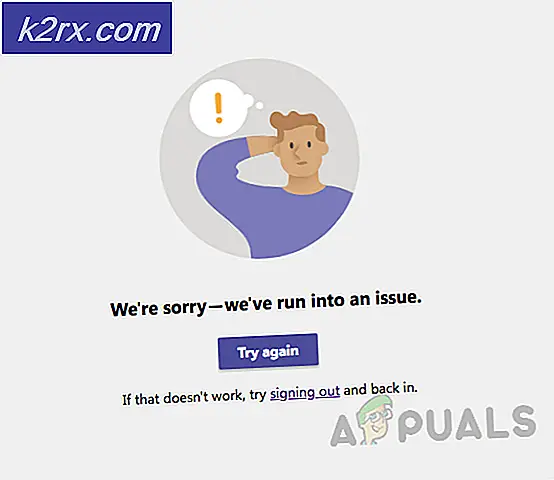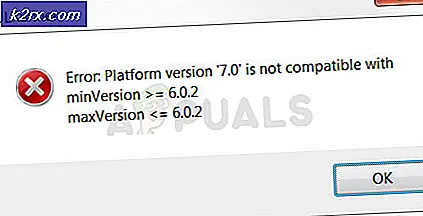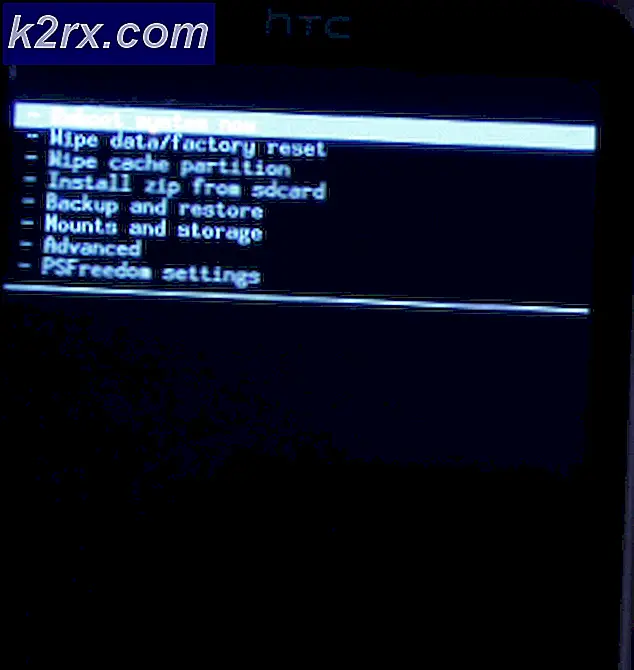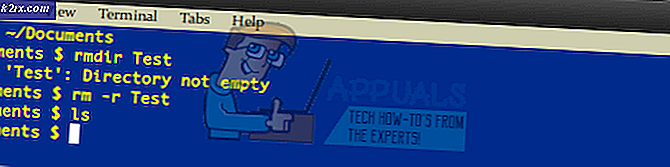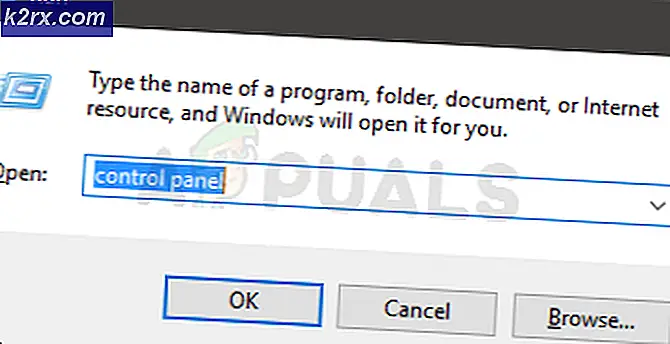Fix: Face ID fungerar inte på iPhone
Ditt Face ID fungerar inte främst på grund av föråldrad OS (eller betaversion). Felaktig konfiguration av Face ID eller iPhone-inställningar kan också orsaka att ditt Face ID inte fungerar. Det här problemet kan också uppstå på grund av en korrupt eller några korrupta iOS-moduler också.
Introduktion av Face ID för iPhone tog marknaden med storm 2017. Sedan dess fungerar det bra men det finns fall (även om det inte är en utbredd fråga) där Face ID inte fungerar. Antingen kan inte användaren ställa in Face ID eller så känner inte Face ID igen användarens ansikte (eller fungerar intermittent i udda vinklar).
Men innan du går vidare med felsökningen, kom ihåg att din Face ID fungerar inte:
- Om din enhet har började precis eller startade om.
- Om du inte har använt lösenord för att låsa upp enheten i 6,5 dagar, då får du 4 timmar att låsa upp enheten. Om du misslyckas kommer du inte att kunna låsa upp enheten med Face ID och måste ange lösenordet.
- Om din enhet inte har varit olåst de senaste 48 timmarna, då kommer du inte att kunna låsa upp den med Face ID.
- Om Face ID har misslyckades 5 gånger i rad för att känna igen ditt ansikte, då låses inte din iPhone upp genom Face ID.
- Om du har använt SOS, då kan Face ID inte användas för att låsa upp iPhone.
- Om din iPhone-enhet har fått en fjärrlås kommando, då fungerar inte Face ID.
- Tänk på att om din telefon batteriet är mindre än 10%, då fungerar inte Face ID.
- Ett frakturerat ansikte (förhoppningsvis lider ingen av det) kommer inte att kännas igen av ditt Face ID.
Innan du provar någon av lösningarna:
- Se till att din iPhone stöder Face ID.
- Stäng av ditt Face ID och sedan sätta på för att kontrollera om problemet är löst.
- Kom ihåg att stänga alla körande eller avstängda appar.
- Se till att beskyddare eller ditt telefonkåpa täcker inte den främre kameran och någon av dess tillbehör som infraröd kamera etc. Kontrollera också om det finns några fläckar på den främre kameran eller något av dess tillbehör.
- Kontrollera om det bara finns din Ansikte i raden av kamera. Om det finns flera ansikten i kamerans linje kan det orsaka problem i ansiktet ID.
- Avlägsna alla smycken, hattar, ansiktsmask eller glasögon (även om Face ID kan fungera med många solglasögon men inte alla).
- Om du använder en betaversion (betaversionens buggar fixas i nästa version av den stabila versionen) av iOS, vänta sedan på release för den stabila versionen och uppdatera den för att kontrollera om problemet är löst.
- Omstart din telefon och kontrollera om Face ID fungerar.
- Se till att du inte är i en fuktig miljö som ett duschrum.
- Kontrollera om selfie porträttläge fungerar bra. Kontrollera också om Face ID fungerar bra i 30-45 graders vinkel. Använd dessutom stående orientering när du använder stående läge.
- Se till att dina ögon, näsa och mun är det fullt synligt till kameran.
- När du använder Face ID, håll enheten på 10-20 tum (en armlängd) från ditt ansikte.
- Om du använder Face ID utomhus, se till att det Solen är inte direkt bakom dig. Och om du är inomhus, kontrollera om du inte är i för mycket mörkt.
Uppdatera din enhets iOS till den senaste versionen
Föråldrat operativsystem kan utsätta en användare för många problem. Med varje ny version av uppdaterad programvara fixas också många kända buggar och prestandaförbättringar läggs till. Om du inte använder den senaste versionen av operativsystemet (även om du för närvarande använder en betaversion av operativsystemet) kan det orsaka problem med Face ID. I så fall kan det lösa problemet att uppdatera enhetens iOS till den senaste versionen.
- Backa upp data på din iPhone.
- Plugg enheten till ett eluttag.
- Se till att din enhet har en fungerande internetanslutning (användning av Wi-Fi rekommenderas).
- Öppna inställningar på din iPhone och tryck på Allmän.
- Klicka nu på Programuppdatering.
- Om det finns en programuppdatering, tryck på Installera.
- Bekräfta att starta uppdateringen genom att trycka på Fortsätta.
- När uppdateringsprocessen är klar, kontrollera om ansikts-ID: n fungerar bra.
Återställ din iPhones ansikts-ID
Fel konfiguration eller fel inmatning av ditt Face ID kan göra att Face ID inte fungerar. I så fall kan återställning av Face ID (som raderar alla befintliga data och inställningar) lösa problemet. Följ instruktionerna nedan för att återställa ditt Face ID:
- Öppna inställningar på din iPhone.
- Öppna sedan Face ID och lösenord och tryck sedan på Återställ Face ID.
- Försök nu att ställa in Face ID igen och kontrollera om problemet är löst.
Återställning av Face ID fungerar kanske inte för att lösa problemet om telefonens inställningar skapar problemet eller om din telefon lider av ett hårdvaruproblem.
Återställ alla inställningar på din iPhone
En felaktigt konfigurerad inställning kan orsaka att Face ID inte fungerar. Men att utpeka den problematiska inställningen kan vara en lång och tråkig uppgift. I så fall kan det lösa problemet att använda din iPhones inbyggda funktionalitet för att återställa inställningarna (dina data kommer inte att skadas men all anpassning kommer att gå vilse). Tänk dock på att dina inställningar kan raderas och återställas.
- Öppna inställningar på din iPhone.
- Nu öppen Allmän och tryck sedan på Återställa.
- Klicka nu på Återställ alla inställningar och ange sedan din iPhones lösenord.
- Tryck sedan på för att bekräfta Återställ alla inställningar.
- Efter att ha återställt inställningarna, kontrollera om ditt Face ID fungerar bra.
Återställ din iPhone till fabriksinställningarna
Om inget hittills har fungerat för dig kan problemet vara med telefonens operativsystem. I så fall kan du återställa din iPhone till fabriksinställningarna.
För säkerhetskopiering av data och återställning till fabriksinställningar, besök vår artikel om hur du fixar iPhone fortsätter att starta om och följ instruktionerna i avsnitten i Hur du säkerhetskopierar din iPhone och Hur man återställer till fabriksinställningar?
Ställ in ditt Face ID efter återställningsprocessen. Se till att du sparar dina data ochha tillgång till iCloud som är inloggad på din enhet. Om du inte har åtkomst kommer du inte att kunna använda iPhone när den startar.
Har du fortfarande problem med Face ID?
Om ingenting har hjälpt dig hittills har problemet förmodligen uppstått på grund av en hårdvaruproblem. Och i så fall måste du besöka Apple, någon av dess auktoriserade verkstäder eller använda en tjänst som skickar en certifierad tekniker för att reparera din telefon. Om din iPhone fortfarande är under garanti, gör ett avtal med Apple via Geni bar och besök dem. De kommer att köra lite diagnostik på din telefon och om det finns ett hårdvaruproblem kommer din telefon att bytas ut gratis.